win7システムでWi-Fiに接続するためのステップチュートリアル
- PHPz転載
- 2023-07-20 14:21:229223ブラウズ
Wi-Fi テクノロジは、パーソナル コンピュータ、ハンドヘルド デバイス、その他の端末をワイヤレスで接続できます。 Win7 システムのワイヤレス ネットワーク カード ルーティングを設定して、Wi-Fi 共有インターネット アクセスを実現できます。以下は、Windows 7 で Wi-Fi に接続するためのチュートリアルです。ぜひご覧ください。
1. ラップトップの場合は、右下隅にある WiFi アイコンをクリックして接続するワイヤレス接続を選択し、パスワードを入力すると設定せずに直接接続できます。
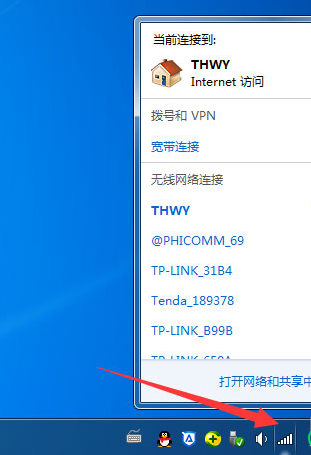
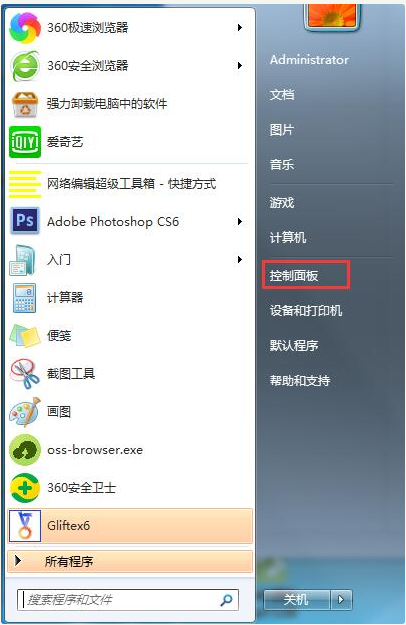
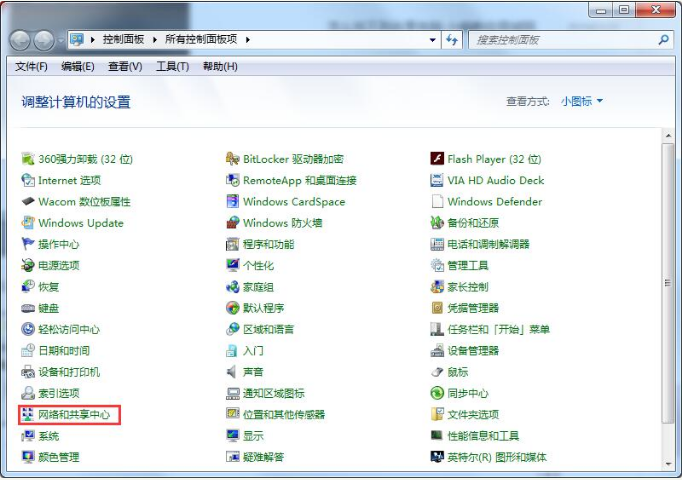
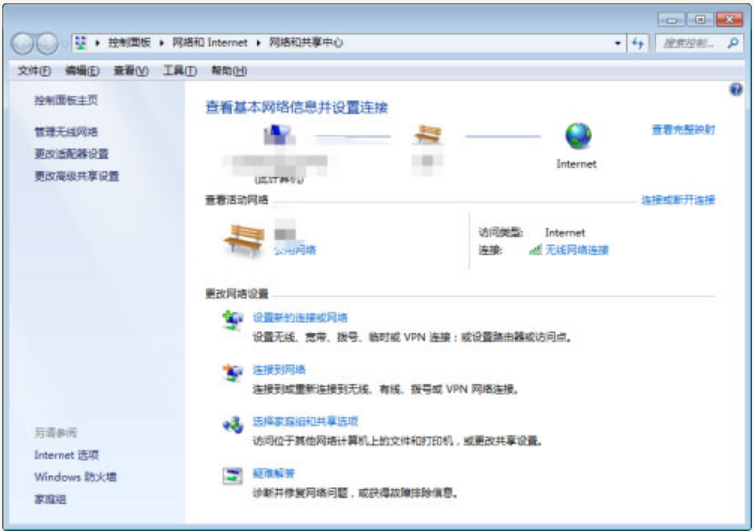
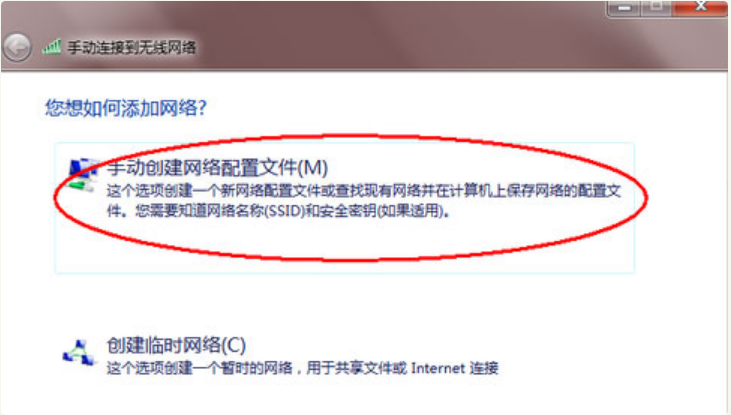
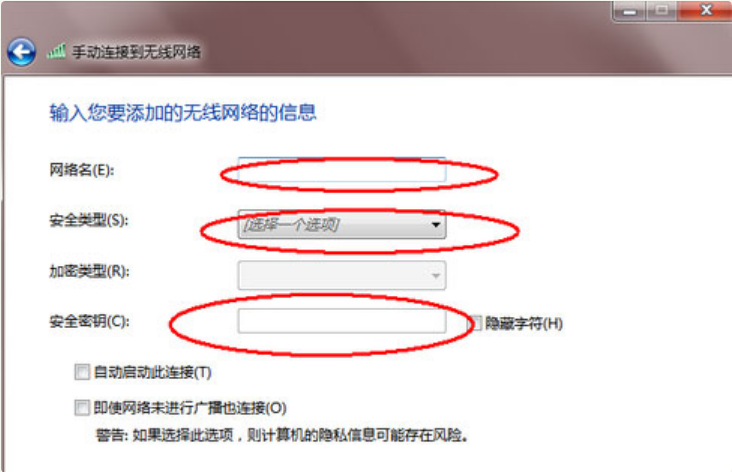
以上がwin7システムでWi-Fiに接続するためのステップチュートリアルの詳細内容です。詳細については、PHP 中国語 Web サイトの他の関連記事を参照してください。
声明:
この記事はwindows7en.comで複製されています。侵害がある場合は、admin@php.cn までご連絡ください。

